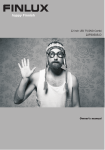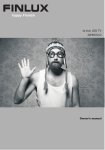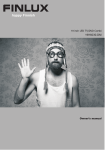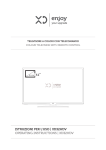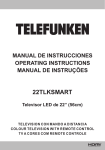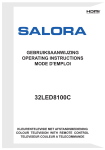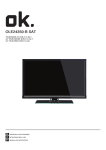Download Schaub Lorenz 32LE-E6900 User's Manual
Transcript
Visualizzazione delle connessioni Raccordo Tipo Cavi Dispositivo Scart Collegamento (indietro) VGA Collegamento (indietro) AV LATERALE Audio PC/ YPbPr Collegamento (lato) Cavo di collegamento laterale Audio/Video Cavo Audio PC (in dotazione) (non in dotazione) HDMI Collegamento (indietro) SPDIFF Collegamento (indietro) AV LATERALE AV laterale Collegamento (lato) Cavo Audio PC (non in dotazione) CUFFIA Cuffie Collegamento (lato) USB Collegamento (lato) CI Collegamento CAM module (lato) NOTA: In fase di collegamento della TV tramite ingresso AV laterale, sarà necessario servirsi dei cavi di connessione in dotazione per consentire il collegamento. Cfr illustrazioni qui sopra. | YPbPr può essere usato solo quando si collega un dispositivo con un’uscita YPbPr mediante l’ingresso PC con YPbPr al cavo PC (cavo YPbPr non fornito). Una volta stabilita la connessione, passare alla fonte YPbPr. Per attivare l’audio da PC, sarà necessario usare gli ingressi PC/YPBPR CONNESSIONE AUDIO BIANCO & ROSSO. | Se un dispositivo esterno viene collegato tramite la presa SCART, la TV passerà automaticamente alla modalità AV. Durante la ricezione dei canali DTV (Mpeg4 H.264) o durante la modalità in Browser multimediale, l’output non sarà disponibile mediante la presa a scart. | Quando viene usato il kit di montaggio a parete (opzionale), consigliamo di collegare tutti i cavi sulla parte posteriore della TV prima di procedere con l’installazione a parete. |inserire o rimuovere il modulo CI solo quando la TV è SPENTA. Per dettagli sulle impostazioni, consultare il manuale d’uso del modulo. Italiano - 97 - Notifiche standby Utilizzo di un Modulo di Accesso Condizionato IIMPORTANTE: |inserire o rimuovere il modulo CI solo quando la TV è SPENTA. Per guardare alcuni canali digitali, può essere necessario un modulo di accesso condizionato (CAM). Questo modulo deve essere inserito nell'alloggiamento CI della propria TV. Nel caso in cui la TV non riceva alcun segnale in ingresso (ad esempio da antenna o sorgente HDMI) per 5 minuti, passa in modalità standby. Alla successiva riaccensione della TV, viene visualizzato il seguente messaggio: 1. Richiedere il Modulo di accesso condizionato (CAM) e la scheda di visualizzazione abbonandosi a una società di canali a pagamento, quindi inserire questi nella TV procedendo come segue. 2. Inserire la CAM e la scheda dell’apertura situata nella copertura terminale sul lato posteriore della TV. 3. La CAM deve essere inserita correttamente, non è possibile inserirla al contrario. La CAM o il terminale della TV possono subire danni se la CAM inserita a forza. 4. Collegare la TV all’alimentazione di rete, accendere ed attendere qualche secondo fino a che la scheda si attiva. Quando viene raggiunto il timeout di spegnimento della TV, compare a video il seguente messaggio. Selezionare SI per spegnere la TV. Selezionare NO per annullare. Anche la TV si spegnerà nel caso in cui no venga effettuata una selezione su questa schermata. 5. Quando non viene inserito alcun modulo sulla scherma viene visualizzato il messaggio “Nessun modulo Interfaccia comune rilevato”. Per dettagli sulle impostazioni, consultare il manuale d’uso del modulo. Se la TV è stata lasciata accesa e non usata per 4 ore, passerà in standby. Alla successiva riaccensione, viene visualizzato il seguente messaggio: CAM module Italiano - 98 - Installazione delle batterie nel telecomando 1. Sollevare il coperchio del lato posteriore del telecomando verso l'alto gentilmente. 2. Installare due batterie AAA. Verificare la corrispondenza delle estremità + e – delle batterie nel vano batteria (rispettare la polarità) 3. Sostituire la copertura. Nota: Quando la TV viene messa in modalità standby, il LED di standby potrebbe lampeggiare per indicare che alcune funzioni, come ad esempio la Ricerca Standby, lo Scaricamento Over Air o il Timer sono attive. Il LED lampeggia anche quando si accende la TV dalla modalità standby. Prima installazione Quando viene accesa per la prima volta, compare il menu "selezione lingua". Il messaggio ''Benvenuti, selezionare la lingua ! compare in tutte le lingue che si possono scegliere, in ordine alfabetico. Collegare il cavo di alimentazione & Antenna / Cavo / Satellite IMPORTANTE: L’apparecchio TV è progettato per funzionare con 220-240V CA, 50 Hz. Dopo aver tolto l’imballaggio, fare in modo che l’apparecchio TV raggiunga la temperatura ambiente prima di collegarlo all’alimentazione principale. Inserire il cavo di alimentazione alla presa della rete elettrica. Satellite 300mAMax. 3 Aerea o via cavo DiSEqC Switch 13V dc /18V dc VGA SPDIF Premere il pulsante “ ” o “ ” per evidenziare la lingua richiesta, premere il pulsante OK per selezionare. "Prima installazione" compare. Usare “ ” o “ ” per impostare il paese richiesto, quindi premere il pulsante ”per selezionare Tipo di ricerca. Utilizzare“ ” “ o “ ”per impostare il tipo di ricerca desiderato. I tipi di ricerca disponibili sono digitale e analogico, solo digitale e solo analogico. Dopo l'impostazione, premere " " per selezionare Lingua televideo. Usare il pulsante “ ” o “ ”per impostare la ''ingua Televideo''e selezionare ”o“ ” Scan Encrypted''servendosi del pulsante “ . Sarà possibile impostare ''Ricerca Criptata'' su Sì se si desidera eseguire la ricerca delle stazioni codificate. Accensione/Spegnimento Per accendere la TV Collegare il cavo di alimentazione alla presa da 220240V CA 50 Hz. Per accendere la TV dalla modalità standby è possibile: Premere il tasto " telecomando. ", P+/- o un tasto numerico del Premere l’interruttore di comando sulla sinistra della TV. In questo modo la TV si accendeàr Per spegnere la TV Premere il tasto “ ” sul telecomando o premere il tasto oppure premere l'interruttore di comando sulla TV fino a spegnere, di modo che la TV stessa passi in modalità stand-by. Per spegnere completamente la TV, scollegare il cavo di alimentazione dalla presa di rete. Il codice PIN predefinito può variare a seconda del paese selezionato. Nel caso in cui venga richiesto di inserire un codice PIN per la visualizzazione di un’opzione del menu, usare uno dei seguenti codici: 4627, 0000 oppure 1234. Italiano - 99 - Premere il tasto OK sul telecomando per continuare e il seguente messaggio verrà visualizzato sulla schermata. Sarà possibile attivare la modalit Store usando il pulsante “ ” o “ ”Nel caso in cui venga selezionata la modalità Store, la modalità Store sarà disponibile nel menu altre impostazioni e le caratteristiche della TV verranno ottimizzate per ottenere una qualità di visualizzazione ottimale. Verràvisualizzata una schermata di conferma dopo aver selezionato la Modalità Store. (opzionale). Premere il tasto SÌ per procedere. PremereOKper uscire dall'elenco dei canali e guardare la TV. (*) LCN è il sistema Numero logico di canale che organizza le transmissioni disponibili con una sequenza di canali riconoscibile. Installazione Cavo Selezionando l'opzione CABLE e premere il tasto OK sul telecomando per continuare; sullo schermo compare il seguente messaggio: Nel caso in cui venga selezionata la modalità Home, (opzionale)la modalità Store non sarà disponibile dopo la Prima Installazione. Premere il tasto OK sul telecomando per continuare e il seguente messaggio verrà visualizzato sulla schermata. Per continuare selezionare SI e premere OK. Per annullare l'operazione selezionare NO e premere OK. Sarà necessario selezionare un tipo di ricerca per cercare e salvare le trasmissioni dalla sorgente desiderata Installazione antenna Se dalla schermataTipo di ricerca viene selezionata ANTENNA, la TV digitale ricercherà trasmissioni TV in formato digitale terrestre. NOTA: È possibile premere il tasto MENU per annullare. Dopo che tutte le stazioni disponibili sono state salvate sullo schermo verrà visualizzato un Elenco dei Canali. Per ordinare i canali, conformemente a LCN(*), selezionare "Yes", quindi premere OK. Da questa schermata è possibile scegliere le gamme di frequenza. Per evidenziare una riga, utilizzare “ ”o“ ”. Italiano - 100 - È possibile inserire la gamma di frequenza manualmente servendosi del tastierino numerico sul telecomando. Saranno disponibili le seguenti opzioni: Impostare Avvia e Arresta frequenza utilizzando i tasti numerici del telecomando. Cerca elenco servizi Astra: Esegue la ricerca in accordo con l’elenco dei servizi Astra. Dopo aver eseguito questa operazione è possibile impostare l'Intervallo di ricerca su 8000 KHz oppure 1000 KHz. Se viene selezionato 1000 KHz, la TV eseguirà il processo di ricerca in modo dettagliato La durata della ricerca aumenterà di conseguenza. Alla fine, premere il tasto OK per avviare la ricerca automatica. La TV cercherà e salverà tutte le informazioni disponibili (*) Questa impostazione non sarà disponibile per il Regno Unito. Installazione satellite Selezionando l’opzione Satellite dalla schermata Tipo di Ricerca, sarà possibile impostare un satellite e guardare canali satellitari. Esistono tre tipi di selezione antenna. Sarà possibile selezionare il Tipo di antenna come Diretto, Unicable o DiSEqC servendosi dei pulsanti “ ” o “ ” . Diretto: Nel caso in cui si disponga di un ricevitore diretto e di una parabola, selezionare questo tipo di antenna. Dopo aver selezionato Diretto, comparirà un’altra schermata menu. Selezionare un satellite disponibile e premere OK per eseguire la scansione dei servizi. Unicable: Nel caso in cui si disponga di ricevitori multipli e di un sistema unicable, selezionare questo tipo di antenna. Premere OK per continuare. Configurare le impostazioni attenendosi alle istruzioni a video. Premere OK per eseguire la ricerca dei servizi. Interruttore DiSEqC: Nel caso in cui si disponga di più parabole satellitari e di un DiSEqC, selezionare questo tipo di antenna. Dopo aver selezionato interruttore DiSEqC, comparirà un’altra schermata menu. Sara possibile impostare quattro opzioni DiSEqC (ove presente). Premere il tasto VERDE per eseguire una ricerca di tutti i satelliti o il tasto GIALLO per eseguire una scansione unicamente sul satellite evidenziato. Se si seleziona un’opzione DiSEqC, verrà visualizzata la schermata Tipo ricerca. Selezionare un’opzione e continuare. Avvia ricerca regolare: Esegue una ricerca su tutta la banda. Elenco predefinito: Esegue la ricerca in accordo con l’elenco dei canali preimpostati. Per salvare e uscire premere il tasto OK. Riproduzione multimediale trame ingresso USB È possibile collegare una unità di disco rigida esterna oppure uno stick di memoria USB alla TV usando gli ingressi USB della TV. Questa funzione consente di riprodurre i file memorizzati in una unità USB. 2.5'' e 3.5'' (hdd con alimentatore esterno), sono supportate le unità disco rigido esterne. IMPORTANTE! Occorre eseguire una copia di backup dei file prima di effettuare qualsiasi collegamento alla TV per evitare l'eventuale perdita di dati. Si noti che il produttore non è in alcun modo responsabile di eventuali danni o perdite di dati. È possibile che alcuni tipi di dispositivi USB (come ad esempio i Lettori MP3) o unità di memoria USB/stick di memoria non siano compatibili con questa TV. La TV supporta le tipologie di formattazione FAT32 e NTFS ma la registrazione non sarà disponibile coi dischi formattati in NTFS. Nota: mentre si formatta una unità disco rigida USB da un 1TB (Tera Byte) o superiore, si potrebbero verificare problemi con il processo di formattazione. Il collegamento e lo scollegamento rapido di dispositivi USB è un’operazione molto rischiosa. Si consiglia di non collegare e scollegare rapidamente il dispositivo. Questa operazione potrebbe causare danni fisici al lettore USB e al dispositivo USB. Non estrarre il modulo USB in fase di riproduzione di un file. Sarà possibile usare hub USB con gli ingressi USB della TV. In questo caso consigliamo di usare hub USB dotati di alimentazione esterna. Nel caso in cui si stia per collegare un disco rigido USB consigliamo di usare direttamente l’ingresso USB. Menu Browser multimediale È possibile riprodurre file fotografici, musicali e filmati archiviati in un disco USB collegando il disco alla TV e utilizzando la schermata del browser multimediale. A tal fine, procedere come segue: Collegare un disco USB agli appositi ingressi posti al lato della TV. Sarà possibile collegare due dispositivi USB alla TV. Nel caso in cui entrambi i dispositivi USB contengano musica, immagini o file video, l'OSD di selezione USB verrà visualizzato a video. Il primo dispositivo USB collegato si chiameràUSB Drive 1. Selezionare un dispositivo utilizzando i tasti “ ” o “ ” e premere il tasto OK. Italiano - 101 - Premere il tasto MENU e selezionare la scheda del browser multimediale utilizzando i tasti sinistro/destro e OK. Verrà visualizzata la schermata del Browser Multimediale principale. è possibile visualizzare il contenuto correlato selezionando la scheda Video, Musica o Immagine. Seguire le indicazioni dei tasti sotto ciascun menu della schermata per le funzioni di riproduzione multimediale. Mediante la finestra di dialogo Impostazioni, è possibile impostare le preferenze di Browser media. Utilizzo del pulsante MENU in modalità Media Browser Premere il pulsante MENU in modalità Media Browser fa comparire la seguente schermata nel menu: La TV ordina tutte le stazioni salvate nell'Elenco dei Canali. È possibile modificare questo elenco dei canali, impostare i canali preferiti o le stazioni attive da elencare servendosi delle opzioni Elenco Canali. Premere il tasto MENU per visualizzare il menu principale. Selezionare l'opzione Elenco Canali usando il tasto Sinistra o Destra. Premere OK per visualizzare i contenuti del menu. Selezionare Modifica Elenco Canali per gestire tutti i canali salvati. Utilizzare i tasti Su o Gi e OK per selezionare Modifica Elenco Canali. Premere il tasto Su o Gi per selezionare il canale che verrà elaborato. Premere il tasto Sinistra o Destra per selezionare una funzione del menu Elenco Canali. Utilizzare i tasti P+/P- per spostarsi in su o in giù di una pagina. Premere il tasto MENU per uscire. Ordinazione dell’Elenco dei Canali Sarà possibile accedere alle opzioni menu Immagine, Suono e Impostazioni tramite questa schermata. Premere nuovamente MENU per uscire dalla schermata. Modifica delle dimensioni dell'immagine: Formati immagine È possibile guardare i programmi in diversi formati immagine, a seconda della trasmissione che viene ricevuta. È possibile modificate il formato (dimensioni immagine) della TV per visualizzare l'immagine in diverse modalità zoom. Premere ripetutamente il tasto “ ”per modificare le dimensioni dell'immagine. Sarà possibile spostare questa schermata in alto ” mentre o in basso usando i pulsanti “ ” o “ ci si trova in 14:9 Zoom, Cinema o Subtitle. È possibile selezionare le trasmissioni da elencare nell'elenco dei canali. Per visualizzare tipi specifici di trasmissione, sarà necessario usare l’impostazione Elenco Canali Attivi. Selezionare l'Elenco Canali Attivi dal menu Elenco Canali utilizzando il tasto “ ”o“ ” Premere il tasto OK per continuare. Sarà possibile selezionare un'opzione di tipo rete dall'elenco utilizzando i tasti “ ” o “ ” e OK. Menu Rapido Il Menu di Impostazione Rapida consente di accedere rapidamente ad alcune opzioni. Questo menu comprende le opzioni Modalità di risparmio energetico, Modalità Immagine, Impostazioni equalizzatore, Preferiti e Sleep Timer. Premere il tasto Q.MENU sul telecomando per entrare nel menu rapida. Rimandiamo ai seguenti capitoli per i dettagli delle caratteristiche elencate. Utilizzo dell'elenco canali Italiano - 102 - Caratteristiche e funzioni del menu Indice del menu Immagine Modalità Per le proprie esigenze di visualizzazione, si può impostare la relativa opzione di modalit. Immagine può essere impostata su una di queste opzioni: Cinema, Gioco, Dinamico e Naturale. Contrasto imposta i valori di luminosità e buio dello schermo. Luminosità imposta il valore di luminosità per lo schermo. Nitidezza imposta il valore di nitidezza per gli oggetti visualizzati sullo schermo. Colore Imposta il valore del colore, regolazione dei colori. Modalità di risparmio energetico Per impostare la Modalità di Risparmio Energetico su Eco, Picture Off e Disattivato. Per ulteriori informazioni sulla modalità Eco, consultare la sezione “Informazioni per la tutela dell'ambiente” del presente manuale. Questa impostazione controlla il livello di retroilluminazione e può essere impostata su Retroilluminazione Auto, Massima, Minima ed Eco. se la modalità eco è attiva, la funzione della luce di (opzionale) sfondo non sarà inattiva. La retroilluminazione non può essere attivata in modalità VGA o Media Browser o se la modalità immagine è impostata come Gioco. Riduzione rumore In caso di segnale di trasmissione debole e immagine disturbata, usare l’impostazione “Riduzione del rumore” per ridurre l’inconveniente. La modalità Riduzione del Rumore può essere impostata su una di queste opzioni: Bassa, Media, Alta o Off. Contrasto dinamico Sarà possibile variare il contrasto modificando la funzione di contrasto dinamico. Il contrasto dinamico può essere impostato su una di queste opzioni: Bassa, Media, Alta o Off. Temp. colore imposta la tonalità del colore desiderata. Zoom immagine Zoom Immagine: imposta le dimensioni dell’immagine su Auto,16:9, Sottotitoli,14:9, 14:9 Zoom, 4:3 o Cinema. Auto (disponibile unicamente in modalità Scart con commutazione alta tensione/bassa tensione SCART PIN8). HDMI True Black Quando si guarda da una sorgente HDMI, la funzione sarà visibile nel menu Impostazioni Immagine. Sarà possibile usare questa funzione per migliorare l'oscurità dell'immagine. Modalità Film I film sono registrati in un numero diverso di fotogrammi per secondo rispetto ai normali programmi televisivi. Attivare questa funzione quando si guardano i film per vedere chiaramente le scene di movimento veloci. Tonalità pelle: Regolare la tonalità pelle desiderata Cambio Colore regola la tonalità del colore desiderata. Guadagno RGB: Per modificare le Guadagno RGB premere OK: È possible configurare I valori di temperature colore utilizzando la funzione di Guadagno RGB. Reset ripristina le impostazioni immagine ai livelli predefiniti di fabbrica. Posizionamento automatico (in modalità PC) Ottimizza il display in modo automatico. Premere OK per ottimizzare. Posizionamento H (in modalità PC) Questo comando sposta l'immagine orizzontalmente sul lato destro o sinistro dello schermo. Posizionamento V (in modalità PC) Questa voce sposta l'immagine verticalmente verso la parte superiore o inferiore dello schermo. Dot Clock (in modalità PC) Le regolazioni Dot Clock correggono l'interfaccia che compare come una banda verticale in presentazioni a punti continui, come fogli di lavoro o paragrafi o testi in caratteri più piccoli. Fase (in modalità PC) A seconda della risoluzione e della frequenza di ricerca che si inserisce nell'apparecchio TV, è possibile vedere sullo schermo un'immagine offuscata o disturbata. In tal caso, è possibile utilizzare questa voce per avere un’immagine chiara, provando e rettificando. Impostazioni avanzate Mentre ci si trova in modalità VGA (PC), alcune opzioni del menu Immagine non saranno disponibili. Invece, le impostazioni della modalità VGA saranno aggiunte alle Impostazioni Immagine mentre ci si trova in modalità PC. Italiano - 103 - Caratteristiche e funzioni del menu Indice menu Audio Volume Regola il livello del volume. Equalizzatore Nel menu equalizzatore, le modalità possono essere Musica, Film, Voce, Normale, Classica e Utente. Premere il tasto MENU per ritornare al menu precedente. Le impostazioni del menu equalizzatore possono essere cambiate manualmente solo quando la “Modalità Equalizzatore” è impostata su “Utente”. Bilanciamento Questa impostazione si usa per enfatizzare il bilanciamento dell’altoparlante sinistro o destro. Cuffie imposta il volume della cuffia. Modalità audio Sarà possibile selezionare la modalità Mono, Stereo, Dual I o Dual II, solo se il canale selezionato è predisposto per quella Modalità AVL la funzione Limitazione automatica volume regola il suono per ottenere il livello di produzione fissa tra i programmi (per esempio gli spot pubblicitari tendono ad avere un audio più alto dei programmi). Cuffia/Lineout Quando si college un amplificatore esterno alla TV utilizzando il jack delle cuffie, è possible selezionare quest’opzione come Lineout. Se le cuffie sono collegate alla TV, impostare quest’opzione come Cuffia. Basso dinamico Attiva o disattiva la funzione Bass dinamico. Audio cuffie (opzionale) La surround audio può essere impostata su On od Off. Uscita digitale İmposta il tipo di audio in uscita. Installa e Sintonizza contenuti del menu Visualizza le opzioni di sintonizzazione automatica Antenna digitale: Ricerca e salva le stazioni antenna DVB. Ricerca automatica dei canali (Retune Risintonizzazione) Cavo digitale: Ricerca e salva le stazioni cavo DVB. Analogico: ricerca e salva le stazioni analogiche. Antenna digitale & analogica: Ricerca e salva le stazioni antenna DVB. Cavo digitale & analogico: Ricerca e salva le stazioni antenna DVB. Satellite : Cerca e salva tutti i canali satellitari. Ricerca manuale dei canali Questa funzione può essere usata per l’inserimento manuale di trasmissioni. Ricerca canali di rete Visualizza la versione dell’applicazione. Sintonizzazione Fine È possibile utilizzare questa impostazione per la sintonizzazione dei canali analogica automatici. Ricerca i canali collegati nel sistema di trasmissione. Prima installazione Rileva tutti i canali memorizzati e le impostazioni, reimposta la TV sulle impostazioni di fabbrica e avvia la prima installazione. Questa funzione non è disponibile se non sono memorizzati canali analogici. Italiano - 104 - Caratteristiche e funzioni del menu Installa e Sintonizza contenuti del menu (*) Questa impostazione è visibile solo quando l'opzione "Paese" è impostata su Cancella elenco "Danimarca, Svezia, Norvegia o Finlandia". L’uso di questa impostazione elimina i servizi (Opzionale) canali memorizzati. Indice menu Impostazioni Accesso Controlla i moduli di accesso condizionato se disponibili. condizionato Scegliere lingua Configura le impostazioni della lingua. configura le impostazioni parentali. Genitori Timer Configurazione registrazioni Data/Ora Il codice PIN predefinito può variare a seconda del paese selezionato. Nel caso in cui venga richiesto di inserire un codice PIN per la visualizzazione di un’opzione del menu, usare uno dei seguenti codici: 4627, 0000 oppure 1234. Imposta i timer per i programmi selezionati. Visualizza il menu di configurazione della registrazione. imposta la data e l’ora. Nota: * La TV prende le informazioni orarie dall'emittente. L'ora corretta sarà disponibile nelle impostazioni Data/Ora, se se le informazioni orarie sono fornite nella trasmissione. Se la TV si trova in modalità nessun canale, sarà possibile impostare le informazioni di Data/Ora. Tuttavia, nel caso vi sia un preset canale, solo la "Modalità impostazione ora" potrà essere modificata. Nel caso in cui sia impostata in Manuale, la Zona oraria sarà attivata. * Se la TV è impostata in modalità standby e viene accesa in seguito e non c'è una trasmissione disponibile, le informazioni orarie non verranno aggiornate. Se c'è una trasmissione in corso, le informazioni verranno prese dalla stessa. In altre parole, le informazioni sul tempo saranno disponibili conformemente a queste priorità come prima cosa la TV cerca le informazioni orarie nella trasmissione, poi nelle preferenze utente e da ultimo nelle informazioni orarie del televideo. attiva o disattiva le opzioni sorgente selezionate. Fonte Impostazioni configura le impostazioni del satellite. satellite Impostazioni ora Visualizza le impostazioni di rete. (opzionale) Altre impostazioni: visualizza altre opzioni di impostazione della TV. Timeout menu modifica la durata di timeout per le schermate del menu. Quando questa impostazione è attiva, il processo di ricerca localizzerà anche i canali Ricerca criptata criptati. Se viene impostata su Off, i canali criptati non verranno trovati mentre ci si trova in modalità di ricerca automatica o manuale. Sfondo blu Attiva o disattiva il sistema di sfondo blu quando il segnale è debole o assente. Usare questa impostazione per assicurare che la TV disponga sempre di informazioni Aggiornamento aggiornate. Per garantire un funzionamento corretto, accertarsi che la TV sia software impostata in modalità standby. Versione Visualizza la versione dell’applicazione. applicazione Se la trasmittente consente segnali speciali riguardo l'audio, si può regolare questa Audiolesi impostazione su On per ricevere questi segnali. La descrizione audio fa riferimento a una traccia audio aggiuntiva per le persone non vedenti e ipovedenti che si servono di supporti multimediali visivi, compresi Descrizione Audio spettacoli televisivi e film. È possibile servirsi di questa funzione solo se l'emittente supporta la presenza di una traccia narrativa aggiuntiva. Italiano - 105 - Caratteristiche e funzioni del menu Altre impostazioni: visualizza altre opzioni di impostazione della TV. Possibile impostare il valore di spegnimento della funzione di spegnimento. Dopo Spegnimento TV che questo valore viene raggiunto, o dopo che la TV non è stata usata per un po' automatico di tempo, si spegnerà Se si imposta la Ricerca Standby su Off, questa funzione non sarà disponibile. Per utilizzare la Ricerca Standby si consiglia di verificare che l'opzione Standby Search sia impostata su On. Nel caso in cui la Standby ricerca sia impostata su ON, quando la TV si trova in modalità standby verranno cercate le trasmissioni disponibili. Nel Ricerca Standby caso in cui la TV localizzi trasmissioni nuove o mancanti, verrà visualizzato un (opzionale) menu a video che chiede se eseguire o meno queste modifiche. L’elenco canali verrà aggiornato e modificato dopo questa procedura. Attivare l’impostazione Pausa ricerca per attivare nella TV l’aggiornamento automatico della frequenza di trasmissione del broadcaster, la definizione di trasmissione e modifiche simili. Modalità di sintonizzazione (opzionale) Modalità accensione Tasto Biss Nel caso in cui la TV venga accesa in un negozio sarà possibile attivare questa modalità Quando la Modalità Store è attivata, alcuni elemento nel menu TV potrebbero non essere impostabili. Questa impostazione configura la preferenza relativamente alla modalità di accensione. Sempre accesa: La TV si accende sempre quando viene premuto il pulsante principale on/off. / Standby: La TV si accende sempre in modalità Standby. / Ultimo stato: La TV si accende sempre con l'ultimo canale / sorgente impostata. Biss è un sistema di codifica del segnale satellitare usato per alcuni broadcast. Per inserire la chiave BISS in un broadcast, è possibile usare l’impostazione Chiave Biss del menu Altre impostazioni. Evidenziare Chiave Biss e premere Ok per inserire le chiavi nel broadcast desiderato. Italiano - 106 - Guida programmazione elettronica (Electronic Programme Guide - EPG) Alcuni canali, ma non tutti, inviano informazioni sugli ” eventi correnti e successivi. Premere il tasto “ per visualizzare il menu EPG. Per annullare una registrazione già impostata, evidenziare il programma e premere il pulsante OK e selezionare l'opzione Elimina Rec. Timer''. La registrazione verrà annullata. Funzione Timer / Elimina Timer Dopo aver selezionato un programma nel menu EPG, premere il pulsante OK e verrà visualizzata sullo schermo Opzione. Selezionare la funzione ''Imposta Timer su Evento''e premere il pulsante OK. È possibile la funzione timer per programmi futuri. Per annullare la funzione promemoria già impostata, evidenziare il programma e premere il pulsante OK. In seguito selezionare l'opzione ''Elimina Timer''. Il timer verrà annullato. Note: non È possibile registrare o impostare lo stesso timer per due o più eventi simili con lo stesso intervallo di tempo. Registrazione di un programma IMPORTANTE: Quando si utilizza una nuova unità di disco rigida esterna USB, si raccomanda di formattare il disco utilizzando l'opzione "Formatta disco" della TV. Pulsanti Su/Giù Destro/Sinistro: Naviga EPG. OK: Visualizza le opzioni di programma. (i) INFO: Visualizza, nel dettaglio, le informazioni sul programma selezionato. VERDE: Passa all'Elenco Programmi EPG. GIALLO: Passa alla Timeline Programmi EPG. BLU: visualizza le opzioni di filtraggio. (REGISTRAZIONE): la TV registrerà il programma selezionato. Sarà possibile premere nuovamente per interrompere la registrazione. IMPORTANTE: Per registrare un programma, è necessario per prima cosa collegare un disco USB alla TV mentre questa è spenta. Successivamente accendere la TV per attivare la funzione di registrazione. In caso contrario, la funzione di registrazione non sarà disponibile. Note: Passare a differenti trasmissioni o fonti non è possibile durante la registrazione. Opzioni programma Nel Menu EPG, premere il tasto OK per accedere al menu Opzioni Evento. Seleziona canale Nel menu EPG, utilizzando questa opzione, è possibile cambiare il canale selezionato. Registra / Elimina tempo di registrazione Dopo aver selezionato un programma nel menu EPG, premere il pulsante OK e verrà visualizzata sullo schermo Opzione. Selezionare l'opzione ''Registra''e premere il pulsante OK. Dopo questa operazione, l'icona viene impostata sul programma selezionato. Per registrare un programma, è necessario per prima cosa collegare un disco USB alla TV mentre questa è spenta. Successivamente accendere la TV per attivare la funzione di registrazione. Per utilizzare la funzione registrazione, bisogna connettere un disco USB o una unità disco rigido esterna alla TV e il disco USB connesso deve disporre di una capacità di almeno 1GB o cuna compatibilità di 2.0 di velocità Se la connessione del dispositivo USB non supporta una velocità di 2.0, un messaggio di errore sarà visualizzato sul display. Note: I programmi registrati sono salvati nel disco USB collegato. Se lo si desiderata, è possibile memorizzare/ copiare registrazioni su un computer, tuttavia questi file non saranno disponibili per la riproduzione in un computer. Sarà possibile riprodurre le registrazioni solo tramite la TV. Note: Il ritardo Lip Sync potrebbe verificarsi durante la differita. La registrazione radio non è supportata. La TV consente di registrare i programmi fino a dieci ore. I programmi registrati vengono suddivisi in partizioni 4GB. Nel caso in cui la velocità di scrittura del disco USB collegato non sia sufficiente, la funzione di registrazione potrebbe non essere disponibile. La registrazione dei programmi HD può occupare dimensioni superiori sul disco USB a seconda della risoluzione di trasmissione. Ecco perché consigliamo di usare i dischi rigidi USB per la registrazione di programmi HD. Non scollegare l'USB/HDD mentre la registrazione è in corso. Ciò potrebbe danneggiare il dispositivo USB/HDD collegato. Italiano - 107 - È disponibile il supporto multi partizione. è supportato un massimo di due differenti partizioni. Se il disco presenta più di due partizioni, potrebbero verificarsi dei guasti. La prima partizione del disco USB viene utilizzata per le funzioni ready PVR Inoltre deve essere formattata come partizione principale utilizzata per le funzioni ''ready PVR''. Alcuni pacchetti stream potrebbero non essere registrati a causa di problemi i segnale. Talvolta il video, in fase di riproduzione, si blocca. I tasti Registrazione, Riproduci, Metti in Pausa, Visualizza (per PlayListDialog) non possono essere usati mentre è attivo il televideo. Nel caso in cui inizi una registrazione da timer mentre il televideo è su ON, il televideo sarà spento in modo automatico. Inoltre, l’uso del televideo è usato quando vi sono registrazioni o riproduzioni in corso. Registrazione timeshift Premere il pulsante (PAUSA) durante la visualizzazione di una trasmissione per passare in modalità differita. In modalità differita, il programma viene messo in pausa e simultaneamente registrato nel disco USB collegato. Premere il pulsante '' ''(RIPRODUCI) di nuovo per guardare il programma dal momento in cui è stato messo in pausa. Verranno visualizzati gli spazi di tempo tra il programma posticipato e quello effettivo nelle barra delle informazioni. Registrazione Istantanea Premere il pulsante (REGISTRAZIONE) per avviare la registrazione immediata di un evento durante la visione di un programma. È possibile premere il pulsante (REGISTRAZIONE) del telecomando nuovamente per registrare l'evento successivo in EPG. In questo caso, l’OSD visualizzerà il programma eventi da registrare. Premere il pulsante (STOP) per avviare la cancellazione istantanea della registrazione. Passare a una differente trasmissione o fonte; e visualizzare il Browser multimediale non è possibile durante la registrazione. Visione dei programmi Registrati Dal menu principale, usare i tasti “ ” o “ ” per selezionare il Browser Media. Nel menu principale, evidenziare la voce Menu Registrazioni utilizzando i pulsanti “ ” o “ ”e premere OK per accedere. Verrà visualizzato il Menu Registrazioni. Selezionare la voce registrati dalla lista (se precedentemente registrati) utilizzando i pulsanti “ ” / “ ” . Per visualizzare le Opzioni di Riproduzione premere OK. Selezionare un'opzione utilizzando i pulsanti “ ” / “ ”o OK. Opzioni di riproduzione disponibili: •Riproduci da inizio: Riproduce la registrazione dall'inizio. •Riprendi: inizia di nuovo le registrazioni. •Riproduci da offset: Punti di riproduzione specifici. Nota: La visualizzazione del menu principale e del menu voci non è disponibile durante la riproduzione. Premere il pulsante (STOP) per arrestare la riproduzione e ritornare al Menu Registrazioni. Avanzamento lento. Se si preme il pulsante (PAUSE) durante la visione dei programmi registrati, la funzione avanzamento lento sarà disponibile. È possibile utilizzare il pulsante per l'avanzamento lento. Premendo il pulsante consecutivamente sarà possibile modificare la velocità dell'avanzamento lento. Libreria registrazioni Per visualizzare l'elenco delle riproduzioni, selezionare "Libreria registrazioni”, quindi premere il tasto OK. Verrà visualizzata la Libreria registrazioni con le registrazioni disponibili. Tutte le registrazioni sono tenute in un elenco nella libreria delle registrazioni. (Riprendi): inizia di nuovo le registrazioni. Tasto ROSSO (Elimina): elimina la registrazione selezionata. Tasto VERDE (Modifica): apporta le modifiche alla registrazione selezionata. Tasto BLU (Ordina): cambia l'ordine delle registrazioni. È possibile scegliere fra un'ampia serie di opzioni di ordinamento. Tasto OK: attiva il menu opzioni di riproduzione: (i) INFO: visualizza in dettagli i programmi in forma breve estesa. Italiano - 108 - Televideo Configurazione registrazioni Selezionare la voce Configurazione Registrazioni nel menu Impostazioni per configurare le impostazioni di registrazione. Formatta disco: È possibile utilizzare la funzione Formatta disco per formattare il disco USB collegato. IMPORTANTE: Tutti i dati memorizzati nel disco USB andranno perduti e il formato del disco verrà convertito in FAT32 se si attiva questa funzione. Se il disco USB non funziona bene, è possibile provare a formattarlo. Nella maggior parte dei casi la formattazione del disco USB ripristinerà il funzionamento normale; tuttavia, TUTTI i dati memorizzati nel disco USB verranno persi in ogni caso. Nota: Se viene visualizzato il messaggio ''USB troppo lento''sullo schermo durante l'avvio di una registrazione, riprovare. Se viene visualizzato ancora lo stesso errore, è possibile che il disco USB non soddisfi i requisiti di velocit Provare a connettere un altro disco USB. “ ” Televideo / Mix: Attiva la modalità di testo video quando viene premuto una volta (se disponibile nella trasmissione). Premere nuovamente per visualizzare la pagina di televideo analogica. Premere di nuovo per posizionare la schermata televideo sul programma (mix). Premere nuovamente il tasto per uscire dalla modalità televideo. “BACK”– Indice: Seleziona la pagina dell'indice del televideo. (i)“INFO”– Mostra: Mostra informazioni nascoste (per esempio soluzioni di giochi). ''OK''Fermo: Ferma una pagina quando serve. Premere di nuovo per riprendere. “ ” / “ ” Pagine sub-codice: Seleziona le pagine di sub-codice se disponibili, quando il televideo è attivo. P+ / P- e numeri (0-9): Premere per selezionare una pagina. Note: La maggior parte delle stazioni TV usano il codice 100 per le pagine dell'indice. L'apparecchio TV supporta i sistemi FASTEXT e TOP text. Quando questi sistemi sono disponibili, le pagine sono divise per gruppi o argomenti. Quando è disponibile il sistema FASTEXT, le sezioni della pagina del televideo sono codificate a colore e possono essere selezionate premendo i tasti colorati. Premere il tasto colorato corrispondente alle proprie richieste. Compaiono le scritte colorate che mostrano quali tasti colorati usare quando è presente la trasmissione TOP text. Premendo “ ” o “ ” i comandi richiederanno la pagina successiva o precedente rispettivamente. Italiano - 109 - Uso della funzione SatcoDX SatcoDX (opzionale): Sarà possibile eseguire le operazioni SatcoDX usando le Impostazioni satellite. Nel menu SatcoDX sono disponibili due opzioni per la funzione satcodx, come segue: • Nel caso in cui vengano trovati nuovi aggiornamenti, ne viene avviato lo scaricamento. Un barra di progresso indica lo stato di avanzamento del download. Al termine del download viene visualizzato un messaggio di errore che invita a riavviare e attivare il nuovo software. Premere OK per continuare con la procedura di riavvio. 2) Ricerca 3.AM e modalità aggiornamento • Nel caso in cui sia attivato il menu Automatic scanning (Ricerca Automatica) in Upgrade Options (Opzioni di Aggiornamento), la TV si attiva alle ore 03:00 e ricerca canali di trasmissione per nuovi aggiornamenti software Nel caso in cui venga trovato e scaricato nuovo software, alla prossima accensione la TV si aprirà con una nuova versione software. Sarà possibile caricare o scaricare i dati satcoDX. Per eseguire le funzioni supportate per la funzione satcodx, occorre collegare un dispositivo USB alla TV per prima cosa. Sarà possibile caricare i servizi correnti e i relativi satellite e transponder nella TV a un dispositivo USB. Oltre alla funzione di caricamento, sarà possibile scaricare uno dei file satcodx, memorizzati nel dispositivo USB nella TV. Quando si seleziona uno dei file satcodx, tutti i servizi e i relativi satelliti e trasponder nel file selezionato verranno memorizzati nella TV. In caso di servizi analogici e/o via cavo, terrestri installati, verranno mantenuti e verranno rimossi solo i servizi satellitari. Successivamente, controllare le impostazioni dell’antenna e apportare le modifiche se necessario. Se le impostazioni dell’antenna non sono configurate correttamente può essere visualizzato un messaggio di errore che indica àssenza di segnale. Aggiornamento software La TV è in grado di trovare e aggiornare il software sui canali di trasmissione. Per la ricerca di canali di trasmissione, la TV cerca i canali disponibili salvati nelle impostazioni. Quindi, prima di eseguire la ricerca di aggiornamenti software si consiglia di eseguire una ricerca automatica e avvisare tutti i canali disponibili. Nota sull'operazione di riavvio: Il riavvio è l’ultima fase dell’operazione di aggiornamento del software se il download di un nuovo software è stato effettuato correttamente. In fase di riavvio la TV esegue le ultime finalizzazioni. Durante la sequenza di riavvio il pannello dell'elettricità è chiuso e il pannello anteriore indica l'attività quando lampeggia. Dopo 5 minuti la TV si riavvia con il nuovo software installato. • Nel caso in cui la TV non si riavvii in 10 minuti, scollegare l'alimentazione per 10 minuti e collegare nuovamente. La TV dovrebbe riavviarsi in modo sicuro con il nuovo software. Nel caso in cui la TV non funzioni ancora, eseguire nuovamente le operazioni di scollegamento e collegamento. Nel caso in cui ancora la TV non funzioni consigliamo di rivolgersi al personale di assistenza per risolvere il problema. Attenzione: Mentre il LED lampeggia in fase di riavvio non scollegare la TV dalla presa di corrente. Questa operazione potrebbe provocare danni irreparabili alla TV che potranno essere riparati solo dal personale di assistenza. Aggiornamento software manuale Verificare che il cavo ethernet sia collegato alla TV. Se il cavo ethernet è collegato alla TV, verificare la ricezione della TV. Verificare che Good sia presente nel seguente percorso menu: Menu -> Impostazioni -> Impostazioni di rete -> Stato configurazione -> Connessa 1) Ricerca aggiornamento software tramite interfaccia utente Passare alla scheda Impostazioni del menu principale e selezionare Altre Impostazioni. Evidenziare Aggiornamento software e premere OK. • È possibile controllare manualmente la presenza di nuovi aggiornamenti software per la propria TV. Selezionare Ricerca aggiornamento e premere il pulsante OK. • Basterà accedere al proprio menu principale. Scegliere Impostazioni e selezionare il menu Altre Impostazioni. Dal menu Altre Impostazioni, accedere alla sezione Aggiornamento Software, quindi premere il tasto OK per aprire il menu Opzioni Aggiornamento Opzioni di Aggiornamento. Verrà visualizzata una schermata OSD con la barra di avanzamento sotto il titolo l'aggiornamento software" • Dal menu Opzioni Aggiornamento, selezionare Cerca aggiornamenti, quindi premere il tasto OK. Sulla schermata verrà visualizzato un avviso che indica che la TV verrà riavviata. Premere il pulsante OK per completare il processo di aggiornamento e riavviare la TV. Italiano - 110 - Guida alla risoluzione dei problemi e suggerimenti Persistenza dell'immagine - ghosting Notare che può presentarsi l'effetto fantasma se si visualizza un'immagine persistente (immagine fissa o in pausa). La persistenza dell' immagine della TV LED può scomparire dopo breve tempo. Provare a spegnere la TV per un po’. Per evitarlo, non lasciare lo schermo con immagine ferma per lunghi periodi. Nessuna accensione Nel caso in cui la TV non sia alimentata, verificare che il cavo di alimentazione sia collegato alla corrente. Immagine di qualità scadente 1. E' stato selezionato il sistema TV corretto? 2. L'apparecchio TV o l'antenna della casa sono situati troppo vicino a dotazioni audio senza messa a terra o a luci al neon, ecc.?3. Montagne o palazzi alti possono causare uno sdoppiamento delle immagini o delle ombre attorno all'immagine. A volte è possibile migliorare la qualità dell'immagine modificando la direzione dell'antenna. L'immagine o il televideo sono irriconoscibili? 4. Controllare se è stata inserita la frequenza corretta. 5. Eseguire nuovamente la sintonizzazione dei canali. 6. La qualità dell'immagine può risultare scadente quando vi sono due apparecchiature contemporaneamente collegate al televisore. In tal caso, scollegare una delle dispositivi. Nessuna immagine 1. La comparsa del messaggio ''Nessuna Immagine''(No Picture) indica che la TV non riceve alcuna trasmissione. Sono stati selezionati i tasti giusti sul telecomando? Provare ancora una volta. Assicurarsi di aver selezionato la fonte di ingresso corretta. Telecomando - non funziona L'apparecchio TV non risponde più al telecomando. Le batterie potrebbero essere scariche - sarà possibile usare i comandi della TV. (* possibile solo se questi ultimi non sono bloccati dal controllo genitori). Sorgenti di ingresso - non è stato possibile effettuare la selezione 1. Se non è possibile selezionare una fonte di ingresso è possibile che non sia collegato alcun dispositivo. 2. Controllare i cavi AV e le connessioni se si è cercato di collegare un dispositivo. Registrazione non disponibile Per registrare un programma, è necessario per prima cosa collegare un disco USB alla TV mentre questa è spenta. Successivamente accendere la TV per attivare la funzione di registrazione. In caso contrario, la funzione di registrazione non sarà disponibile. Nel caso in cui non sia possibile registrare, provare a spegnere la TV, quindi reinserire il dispositivo USB mentre la TV è spenta. USB troppo lento Se viene visualizzato il messaggio ''USB troppo lento''sullo schermo durante l'avvio di una registrazione, riprovare. Se viene visualizzato ancora lo stesso errore, è possibile che il disco USB non soddisfi i requisiti di velocit Provare a connettere un altro disco USB. Informazioni per gli utenti sullo smaltimento di dispositivi e batterie usati [solo Unione Europea] 2. L'antenna è stata collegata in modo corretto? Questi simboli indicano che l'apparecchiatura non deve essere smaltita insieme ai normali rifiuti domestici. Se si desidera procedere allo smaltimento del prodotto o della batteria, cercare i sistemi o le strutture di raccolta disponibili per garantirne un opportuno riciclo. 3. Gli spinotti sono inseriti a fondo nella presa per antenna? Avviso: L a dicitura Pb posta al di sotto del simbolo delle batterie indica che queste contengono piombo. 4. Il cavo dell'antenna è danneggiato? 5. Sono state usate le spine giuste per collegare l'antenna? 6. In caso di dubbio, contattare il rivenditore. Nessun suono 1. È stato disattivato l'audio della TV? Per annullare, premere il pulsante? '' '' o aumentare il livello del volume. 2. L'audio viene emesso solo da un altoparlante. Il bilanciamento è impostato solo ad un estremo? Vedere il Menu Suono. Italiano - 111 - Batteria Prodotti Modalità tipica monitor - PC Dettagli La tabella che segue illustra alcune delle modalità di visualizzazione tipiche del video. La TV potrebbe non supportare tutte le risoluzioni. La TV supporta una risoluzione massima di 1920x1200. Indice Risoluzione Frequenza 1 2 3 4 5 6 7 8 9 10 11 12 13 14 15 16 17 18 19 20 21 22 23 24 25 26 27 28 29 30 31 32 33 34 35 36 37 38 39 40 41 42 43 44 45 640x400 640x350 640x400 640x480 640x480 640x480 640x480 640x480 800x600 800x600 800x600 800x600 800x600 800x600 832x624 1024x768 1024x768 1024x768 1024x768 1024x768 1024x768 1152x864 1152x864 1152x864 1152x864 1152x870 1280x768 1360x768 1280x768 1280x768 1280x960 1280x960 1280x960 1280x1024 1280x1024 1280x1024 1400x1050 1400x1050 1400x1050 1440x900 1440x900 1600x1200 1680x1050 1920x1080 1920x1200 70Hz 85Hz 85Hz 60Hz 66Hz 72Hz 75Hz 85Hz 56Hz 60Hz 70Hz 72Hz 75Hz 85Hz 75Hz 60Hz 66Hz 70Hz 72Hz 75Hz 85Hz 60Hz 70Hz 75Hz 85Hz 75Hz 60Hz 60Hz 75Hz 85Hz 60Hz 75Hz 85Hz 60Hz 75Hz 85Hz 60Hz 75Hz 85Hz 60Hz 75Hz 60Hz 60Hz 60Hz 60Hz TRASMISSIONE TV PAL/SECAM B/G D/K K’ I/I’ L/L’ RICEZIONE DIGITALE DVB-T MPEG2 DVB-T MPEG4 HD DVB-T. MPEG-5, MPEG-4 (Solo per il Regno Unito) DVB-T2 MPEG2 DVB-T2 MPEG4 HD DVB-C MPEG2 DVB-C MPEG4 HD DVB-S / S2 MPEG2 DVB-S / S2 MPEG4 HD CANALI RICEVENTI VHF (BAND I/III) UHF (BAND U) HYPERBAND NUMERO DI CANALI PREIMPOSTATI 10000 INDICATORE DI CANALE OSD INGRESSO ANTENNA RF 75 Ohm (non bilanciato) TENSIONE OPERATIVA 220-240V CA 50 Hz AUDIO German + Nicam Stereo POTENZA USCITA AUDIO (WRMS.) (%10 THD) 2 x 6 CONSUMO ELETTRICO (W) 65W (max.) PANNELLO 16:9 Efficienza energetica predefinita: A (41W) Notifica di licenza Prodotto su licenza dei Laboratori Dolby. RICONOSCIMENTO DEL MARCHIO e il simbolo a doppia D sono marchi registrati della Dolby Laboratories. "HDMI, logo HDMI e High-Definition Multimedia Interface sono marchi di fabbrica o marchi registrato di HDMI Licensing LLC." Italiano - 112 - Formati di file supportati per Browser Multimediale USB Media Estensione Formato Video Ingressi Film dat, mpg, mpeg Mpeg1,2 MPEG1/2 Layer 1/2/3, AAC/ HEAAC, AC3/EAC3, LPCM/ ADPCM 1080P@ 30fps 50Mbit/sec dat, mpg, mpeg MPEG2 ,H.264, VC1, AVS, MVC MPEG1/2 Layer 1/2/3, AAC/ HEAAC, AC3/EAC3, LPCM/ ADPCM H.264:1080Px2@25fps 1080P@ 50fps MVC: 1080P@ 24fps Altre: 1080P@ 30fps” 50Mbit/sec .vob MPEG2 MPEG1/2 Layer 1/2/3, AC3, LPCM 1080P@ 30fps 50Mbit/sec .mkv MPEG1,2,4, XviD, MPEG1/2 Layer 1/2/3, AAC/ HEAAC, H.264:1080Px2@25fps 1080P@ 50fps Altre:1080P@ 30fps 50Mbit/sec H.264, AC3/EAC3, LPCM VC1,WMV3, .mp4 .mov .avi Motion JPEG MPEG1,2,4 Xvid H.264, Note MPEG1/2 Layer 1/2/3, AAC/ HEAAC, AC3/EAC3, LPCM/ ADPCM H.264: 1080Px2@25fps1080P@ 50fps Altre: 1080P@ 30fps 50Mbit/sec MPEG1/2 Layer 1/2/3, AAC/ HEAAC, AC3/EAC3, LPCM/ ADPCM, WMA H.264: 1080Px2@25fps 1080P@ 50fps Altre: 1080P@ 30fps” 50Mbit/ sec MPEG1/2 Layer 3, AAC/ HEAAC, LPCM/ADPCM H.264: 1080Px2@25fps 1080P@ 50fps Altre: 1080P@ 30fps” 50Mbit/sec VC1,WMV3, Sorenson H.263 Motion JPEG flv H.264, Sorenson H.263 Musica 3gp,3g2 MPEG4, H.264 asf, wmv MPEG2,4, XviD, H.264, VC1,WMV3 .mp3 - WMA / ASF .m4a/ .aac Sottotitoli MPEG1/2 Layer 1/2/3, AAC/ HEAAC, AC3/EAC3, LPCM, WMA 1080P@ 30fps 50Mbit/sec MPEG1 Layer 1/2/3 (MP3) .wav Foto 1920x1080 @ 30P 20Mbit/ sec LPCM WMA, WMA Pro AAC, HEAAC .jpg .jpeg JPEG Baseline .png JPEG Progressivo .bmp non-interlacciato .png interlaccia sub - - srt - - Italiano - 113 - MAX WxH = 14592x12288 Fino a 8 MegaByte Risoluzioni DVI supportate Se si collegano dei dispositivi ai connettori della TV utilizzando cavi di conversione DVI (non in dotazione), e possibile fare riferimento alle seguenti informazioni sulla risoluzione. 56Hz 60Hz 66Hz þ þ 640x400 72Hz 75Hz þ 640x480 800x600 70Hz þ þ þ þ þ þ þ þ þ 832x624 þ 1024x768 þ 1152x864 þ þ 1152x870 þ þ þ þ 1280x768 þ 1360x768 þ þ 1280x960 þ þ 1280x1024 þ þ 1400x1050 þ þ 1440x900 þ þ 1600x1200 þ 1680x1050 þ 1920x1080 þ 1920x1200 þ Italiano - 114 - Istruzioni Avvertenze per la sicurezza Attenzione: Per evitare fuoco o scosse elettriche, non aprire l’alloggiamento o il pannello posteriore. Un fulmine con punta di freccia all’interno di un triangolo equilatero indica all’utente che all’interno del prodotto c’è una tensione sufficiente per essere trasmessa a una persona. Simbolo di certificazione CE: Abbiamo condotto test e dimostrato la nostra conformità con tutte le linee guida e i requisiti U. Un punto esclamativo all’interno di un triangolo equilatero indica all’utente che nel manuale accompagnatorio sono contenute istruzioni relative e manutenzione e assistenza. Un simbolo laser sulla parte posteriore del dispositivo indica che il dispositivo è un prodotto laser certificato. Il laser è debole al di fuori del dispositivo ed emette radiazioni innocue. Italiano - 115 - Tenere i dispositivi elettrici fuori dalla portata dei bambini Non lasciare mai i bambini giocare con dispositivi elettronici senza supervisione. Le batterie, se ingoiate, possono essere letali.Tenere quindi il dispositivo e le batterie fuori dalla portata dei bambini. Nel caso in cui una batteria venga ingoiata, rivolgersi immediatamente a un medico. Umidità e pulizia Questo prodotto non è impermeabile! Non immergere il dispositivo in acqua e non lasciarlo entrare in contatto con l’acqua. L’acqua può provocare gravi danni all’interno del dispositivo. Non usare prodotti detergenti che contengono alcol, ammoniaca, benzene o abrasivi, dato che ciò può danneggiare l’unità. Usare un panno morbido e umido per la pulizia. Caldo e calore Non esporre l’elettrodomestico alla luce solare diretta. Verificare che il dispositivo non sia esposto a sorgenti di calore diretto quali ad esempio radiatori o fiamme libere. Accertarsi che le aperture di ventilazione del prodotto non siano coperte. Informazione importante sulla protezione uditiva, attenzione! Il vostro udito è importante per voi e per noi. Quindi, vi invitiamo a fare attenzione in fase di utilizzo di questo dispositivo. Consigliamo di: evitare volumi elevati! Nel caso in cui il dispositivo debba essere usato da bambini, assicurarsi che il volume non sia eccessivamente alto. Italiano - 116 - Attenzione! Un volume eccessivamente elevato potrebbe provocare danni irreparabili per i bambini. IMPOSTARE UN VOLUME SICURO • Dopo che viene ascoltata musica ripetutamente a volume elevato, il vostro udito si abitua gradualmente e ciò offre l’impressione che il volume sia più basso. • Un volume che a voi può sembrare normale, potrebbe in realtà essere dannoso. • Per proteggervi, impostare il volume su un livello basso. • Aumentare gradualmente il volume, fino a che non ci sente in modo chiaro e senza difficoltà. • Vi sono molti tipi di danni uditivi che non possono possono essere curati. • Se si notano disturbi nelle orecchie, rivolgersi a un medico. Interferenze con altri dispositivi Nel caso durante l’uso si verifichino interferenze con radio o tv, posizionare il dispositivo in un’altra posizione all’interno della stanza o dell’edificio. Italiano - 117 - Smaltimento La batterie e i materiali dell’imballaggio non rientrano fra i rifiuti domestici. Le batterie devono essere portate in un centro raccolta per batterie usate. Lo smaltimento separato delle batterie o dei materiali dell’imballaggio aiuta l’ambiente. Questo prodotto non può essere smaltito come normali rifiuti domestici al termine del suo ciclo di vita. Consigliamo di portarlo presso un centro di raccolta per il riciclaggio di dispositivi elettrici ed elettronici. Il simbolo a sinistra sul prodotto, il manuale o la confezione lo indicano.I materiali sono, come da loro designazione, riciclabili. Riciclando, riciclando materiali o altre forme di riutilizzo di dispositivi vecchi, si contribuisce in modo significativo alla protezione dell’ambiente. Rivolgersi alle autorità locali per informazioni sul centro di raccolta più adeguato. Copyright I copyright e altri diritti proprietari sui contenuti sono in possesso di Schaub Lorenz International GmbH Tutti i diritti e i contenuti rimangono di Schaub Lorenz International GmbH . Pertanto, dato che ciò non è espressamente proibito, i contenuti prodotti partendo da questo manuale senza essere modificati possono essere usati a fini privati. Altri usi senza l’approvazione di Schaub Lorenz International GmbH sono severamente proibiti. Tutte le informazioni di copyright e gli indicatori di proprietà vanno conservati in caso di riproduzione. Italiano - 118 - Product Fiche A B Comercial Brand: SCHAUB LORENZ C Product No. 10083706 D Model No. 32LE-E6900 E Energy efficiency class F J Visible screen size (diagonal, approx.) (inch/cm) On mode average power consumption (Watt) Annual energy consumption (kWh/annum) Standby power consumption (Watt) Off mode power consumption (Watt) K Display resolution (px) G H I A 32 inches 81 cm 41 59 0,5 0 1920 x 1080 F Visible screen size (diagonal, approx.) (inch/cm) Sichtbare Bildschirmgröße Produkt-Datenblatt Markenzeichen Produkt-Nr. Modell-Nr. Energieeffizienzklasse (diagonal,ca.) (Zoll /cm) Deutsch : (/)() (,.) ( /c ) Viditelná velikost obrazovky Produktový list Znaka výrobce íslo produktu Model . Energetická tída (úhlopíka,pøibl.)(palc /cm) eština Synlig skærmstørrelse (diagonalt,ca.) Produktoplysningsskema Varemærke Produktnr. Model nr. Energieffektivitetsklasse (HK/cm) Dansk Näkyvän kuvaruudun koko Tuote fiche Kaupallinen merkki Tuote nro. Malli nro. Virran tehokkuusluokka (diagonaalinen,n.) (tuumaa/cm) Suomi Taille d'écran visible (diagonale,approx.) Fiche du produit Marque commerciale Produit N° Modèle N° (pouces/cm) Français Classe d'efficacité énergétique Vidljiva veliina ekrana SAŽETAK PROIZVODA Trgovaka marka Br. proizvoda Br. modela Klasa energetske uinkovitosti (dijagonalna,približno) (ina/cm) Hrvatski Zichtbare schermgrootte Commercieel merk. Productnr. Modelnr. Energie efficiëntie klasse (diagonaal,ca.) (inches/cm) Nederlands Productfiche Tamaño de pantalla visible Ficha del Producto Marca Comercial Nº de Producto Nº de Modelo Clasificación Energética (diagonal,aprox.) (pulgadas/cm) Español Synlig skärmstorlek Produktspecifikation Varumärke Produktnr. Modellnr. Energiklass (diagonal,ungefärlig) (tum/cm) Svenska Dimensioni visibili dello schermo Scheda prodotto Marchio commerciale Numero prodotto Numero modello Classe di efficienza energetica (diagonale,circa)(pollici/cm) Italiano Widoczny obraz ekranu KARTA PRODUKTU Marka produktu Nr produktu Nr modelu Polski Klasa efektywnoci energetycznej (przektna,około)(cali/cm) Látható képtartomány (diagonális,kb.) Termékismertet adatlap Kereskedelmi márka Termékszám Modellszám Energiahatékonysági osztály (inches/cm) Magyar Synlig skjermstørrelse (diagonal, ca.) Produktinformasjon Kommersiell merkevare Produkt nr. Modell nr. Energieffektivitet klasse (tommer/cm) Norsk Tamanho ecrã visível (diagonal, aprox.) Ficha do produto Marca Comercial Produto Nº Modelo Nº Classificação eficiência energética (polegadas/cm) Português Dimensiunea ecranului vizibil Fi produs Marc comercial Nr. Produs Nr. Model Clasa de eficien energetic (diagonal, aprox. ) (inch/cm) Român English A B C D E Product Fiche Commercial Brand Product No. Model No. Energy efficiency class ( , ) (/) ( ,)(/ ) . . (, ) (/cm) (, ) (/cm) Veliina vidljivog ekrana (dijagonala, Tehnike odlike Komercijalna marka Proizvod br. Model br. Klasa energetske efikasnosti tokom) (ina/cm) Srpski Viditená vekos obrazovky Produktový list Znaka výrobcu íslo produktu Model . Energetická trieda (uhloprieka, zhruba) (palcov/cm) Slovenina Vidna velikost zaslona (diagonala, Komercialna znamka Št. zdelka Št. Modela Razred energetske uinkovitosti pribl.) (palcev/cm) Slovenšina Opis izdelka η (ιι, ι . . η ι η .) (/cm) Ev Vidljiva veliina ekrana (diagonala, Tehniki podaci Komercijalna marka Produkt br. Model br. Klasa energetske efikasnosti približno.) (ina/cm) Bosanski ' ' (/)(,) Görülen ekran boyutu (çapraz, yaklk.) (inç/cm) Ürün fii Ticari Marka Ürün No. Model No. Enerji verimlilii sınıfı Türkçe Madhësia e ekranit të dukshëm Të dhënat e produktit Marka tregtare Nr. i produktit. Nr. i modelit. Klasa e eficiencës së energjisë (diagonal, afërsisht) (inç/cm) Shqip Matomas ekrano dydis (strižain, Gaminio etiket Gamintojas Gaminio Nr. Modelio Nr. Energetinio efektyvumo klas approx.) (coli/cm) Lietuvi Ekrna izmrs (pa diognli, apmçram) Produkta apraksts Marka Produkta nr. Modea nr. Energoefektivittes klase (collas/cm) Latviešu Vaadatava ekraani suurus (diagonaal, TOOTEKIRJELDUS Tootja firma Toote nr. Mudeli nr. Energiaklass umbes) (tolli/cm) Eesti /) (,) ( Italiano - 119 - English Deutsch eština G On mode average power consumption (Watt) Durchschnittlicher Stromverbrauch im eingeschaltetem Zustand (Watt) H Annual energy consumption (kWh/annum) Jährlicher Energieverbrauch (kWh/Jahr) Standby-Stromverbrauch (Watt) J Off mode power consumption (Watt) Stromverbrauch im ausgeschaltetem Zustand (Watt) () (Watt) Prmrná spoteba elektrické energie v zapnutém režimu (Watt) Gennemsnitligt strømforbrug i tændt tilstand (Watt) Päällä-tilan keskimääräinen virrankulutus (Wattia) Consommation énergétique moyenne en mode "marche" (Watt) Prosjena potrošnja el. energije kada je proizvod ukljuen (Watta) (/) (kWh/) Roní spoteba energie (kWh/Roní) () (Watt) Spoteba elektrické energie v pohotovostním režimu (Watt) () () (Watt) () Spoteba elektrické energie ve vypnutém režimu (Watt) Rozlišení displeje (px) Strømforbrug (standby)(Watt) Strømforbrug i slukket tilstand (Watt) Vakiovirran kulutus (Wattia) Consommation d'énergie en veille (Watt) Potrošnja el. energije u modu pripravnosti (Watta) Pois-tilan virrankulutus (Wattia) Näytön erottelukyky (pikselia) Consommation d'énergie en mode "arrêt" (Watt) Résolution de l'écran (px) Potrošnja el. energije kada je proizvod iskljuen (Watta) Rezolucija zaslona (piksela) Stand-by stroomverbruik (Watt) Uit-modus stroomverbruik (Watt) Consumo eléctrico modo apagado (Vatio) Resolución de pantalla (px) Strömkonsumtion i AV-läge (Watt) Skärmupplösning (pixlar) Årligt energiforbrug (kWh/Årligt) Vuosittainen sähkönkulutu (kWh/Vuosittainen) Suomi Consommation énergétique annuelle (kWh/annuel) Français Godišnja potrošnja el. Energije (kWh/Godišnja) Hrvatski Jaarlijks Aan-modus gemiddeld stroomverbruik (Watt) energieverbruik(kWh/Jaarlijks ) Nederlands Consumo eléctrico medio, en Consumo eléctrico anual funcionamiento (Vatio) (kWh/anual) Español Energikonsumtion per år Strömkonsumtion i PÅ-läge (Watt) (kWh/Årlig) Svenska Consumo di corrente medio da accesa Consumo annuale di energia (Watt) (kWh/annuo) Italiano rednie zuycie energii w trybie włczonym Roczne zuycie energii (Watów) (kWh/Roczne) Polski Energiafogyasztás bekapcsolva hagyott üzemmódban (Watt) Éves energiafogyasztás (kWh/Éves) Magyar Påmodus gjennomsnittlig strømforbruk (Watt) Årlig strømforbruk (kWh/Årlig) Norsk Consumo annual energia Consumo energia em modo médio (Watt) (kWh/anual) Português Consum anual de energie Consum electric mediu în modul pornit (Wai) (kWh/anual) Român () (/) (kWh/) () (kWh/) (kWh/) () Godišnja potrošnja energije Prosena potrošnja kada je ukljueni (Vati) (kWh/Godišnja) Srpski Priemerná spotreba elektrickej energie v Roná spotreba energie zapnutom režime (Wattov) (kWh/Roná) Slovenina Poraba elektrine energije v povprenem Letna poraba energije (kWh/Letna) Slovenšina nainu (Wattov) ε ευ εε (Watt) (kWh/) Ev Godišnja potrošnja energije Prosjena potrošnja kada je ukljuen (Watt) (kWh/Godišnja) Bosanski ()( (/") Dansk I Standby power consumption (Watt) Consumo en modo en espera (Vatio) Strömkonsumtion i viloläge (Watt) Consumo di corrente in modalità standby (Watt) rednie zuycie energii w trybie oczekiwania (Watów) Energiafogyasztás standby üzemmódban (Watt) Hvilemodus strømforbruk (Watt) Consumo energia em stand-by (Watt) Consum electric în stare de repaus (Wai) () () Consumo di corrente da spenta (Watt) Risoluzione del display (px) Zuycie energii w trybie wyłczonym (Watów) Rozdzielczo obrazu (pikseli) Energiafogyasztás kikapcsolt üzemmódban (Watt) Képernyfelbontás (px) Av-modus strømforbruk (Watt) Consumo energia em modo alimentação (Watt) Skjermoppløsning (piksel) Resolução do visor (pixel) Potrošnja kada je iskljueni (Vati) Spotreba elektrickej energie vo vypnutom režime (Wattov) Poraba energije nainu izklopa (Wattov) ε ε εε (Watt) Keskmine energiakulu töörežiimil (Vatti) Schermresolutie (px) Potrošnja tokom mirovanja (Vati) Spotreba elektrickej energie v pohotovostnom režime (Wattov) Poraba energije v stanju pripravljenosti (Wattov) ε (Watt) Latviešu Lietuvi Skærmopløsning (px) () () Eesti Shqip Display-Auflösung (px) Rezoluia ecranului (pixeli) () () () () () () Potrošnja tokom mirovanja (Watt) () Bekleme durumunda enerji tüketimi Açık moddaki ortalama güç tüketimi (Watt) Yıllık enerji tüketimi (kWh/yıllık) (Watt) Konsumi mesatar i energjisë si i ndezur Konsumi vjetor i energjisë Konsumi i energjisë si në gatishmëri (Watt) (kWh/vjetor) (Watt) Metins energijos snaudos Energijos snaudos budjimo režimu Vidutins energijos snaudos jungus (Vatai) (kWh/Metins) (Vatai) Enerijas patriš gaidšanas režm Enerijas patriš aktv režm (Vati) Gada enerijas patriš (kWh/gada) (Vati) Türkçe K Display resolution (px) Consum electric în modul oprit (Wai) () () Rezolucija displeja (piks.) Rozlíšenie displeja (pixl.) Resolucija zaslona (piks.) υ (ε) Potrošnja kada je iskljuen (Watt) Rezolucija ekrana (piks.) () () Kapalı moddaki güç tüketimi (Watt) Ekran çözünürlüü (piks.) Konsumi i energjisë si i fikur (Watt) Rezolucioni i ekranit (piks.) Ekrano skiriamoji geba (pikseli) Energijos snaudos išjungus (Vatai) Enerijas patriš izslgt stvokl (Vati) Displeja rezolcija (pikseïiem) Aastane energiakulu (kWh/aastane) Energiakulu ooterežiimil (Vatti) Energiakulu väljalülitatud olekus (Vatti) Ekraani resolutsioon (pikslit) ) () (/ () () () Italiano - 120 -